Здравствуйте, юные кубофилы. Сегодня я расскажу вам как установить мод на Minecraft (Майнкрафт). Сделать это очень просто, но надо знать некоторые нюансы.
Установка модов, работающих на Minecraft Forge
Этот способ подходит для подавляющего большинства модификаций, представленных на нашем сайте! Их отличие в том, что они используют Forge. Как его установить можно прочитать на странице скачивания.
Инструкция подходит для любой версии Minecraft: 1.5.2, 1.6.4, 1.7.2, 1.7.10 и других.
Итак, вы установили Forge и скачали нужный вам файл какого-либо мода. Он может быть с расширением jar или zip. В этом случае извлекать его из архива не требуется! Копируем мод (Правая кнопка мыши — Копировать).
Кликаем по круглой кнопке со значком Windows на панели.
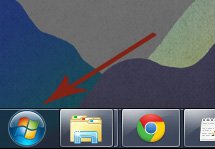
Вводим или копируем в поиск текст: %appdata%.
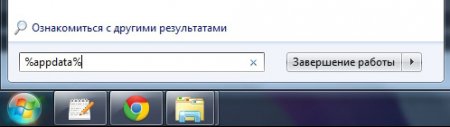
Нажимаем на Enter. Открываем папку .minecraft и далее — mods.

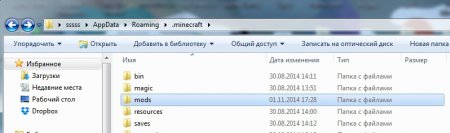
Вставляем ранее скопированный файл модификации (Правая кнопка мыши — Вставить).
Теперь, чтобы проверить правильно ли мы установили мод на Minecraft, необходимо запустить лаунчер. Проверьте выбран ли у вас профиль Forge и кликните играть.
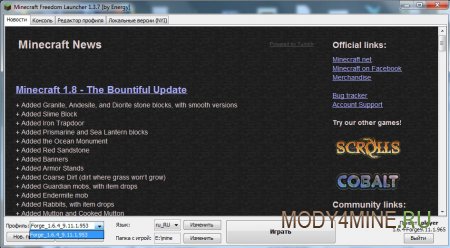
На главном экране игры кликаем Mods и смотрим появился ли наш мод в списке.
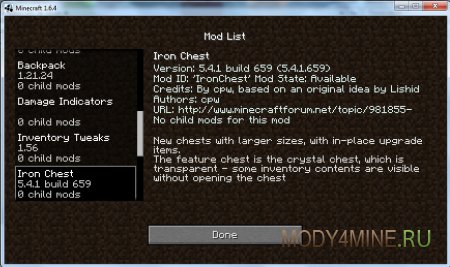
Как установить моды, работающие без Forge?
Скорее всего эта инструкция вам не понадобится, так как в настоящее время таких модификаций очень мало.
Инструкция как установить моды на Майнкрафт всех версий, полный гайд для новичков в котором показана установка модов в Minecraft, если вы не умеете устанавливать моды в майнкрафт, то этот гайд для вас. Внизу новости вы найдете частые проблемы и способы их решения, если у вас, что то не получается, посмотрите внизу новости.
Пошаговая инструкция по установке модов:

Шаг 3.
Откройте (перезапустите) ваш лаунчер майнкрафт (то, что запускает игру), вы должны выбрать версию игры с припиской Forge, она появится в списке доступных версий.
Пример из лицензионного лаунчера, и популярного пиратского.


Выберите и запустите данную версию игры, если игра запустилась, закрываем ее.
Шаг 4.
Находим и скачиваем желаемый мод для майнкрафт.
Вам необходимо скачать мод для точно такой же версии игры, т.е игра версии 1.12.2, то мод тоже для 1.12.2.
Внимательно посмотрите раздел установки мода , а так же прочие указания, часто моды требуют дополнительные моды которые так же нужно установить.
Шаг 5.
Вам необходимо перейти в папку с игрой, она находится тут: C:\Users\Ваш_Пользователь\AppData\Roaming\.minecraft
Как найти папку Appdаta
Внутри папки .minecraft вам нужно найти папку mods, если ее нет, создайте ее сами.
Скопируйте файл мода в данную папку и можете запускать игру — версия с припиской forge.

Проблема 2.
После запуска игра сообщает, что требуется другая версия Forge
Сам фордж часто обновляется, вам необходимо скачать самую последнюю версию и установить ее. (можно поверх уже установленной, главное в списке версий выбирайте более новую версию)
Проблема 3.
Игра вылетает при запуске.
В этом случае может быть ряд причин:
- Часто подобно проблеме 1 вы не установили зависимые моды, просто игра вылетает, а не сообщает о отсутствии мода.
- Проблема с модом, автор допустил ошибку, попробуйте скачать более старую или более новую версию мода в архиве версий, ссылка на архив находится рядом с загрузкой, если нету то придется искать сайт автор или другие майнкрафт сайты.
- Проблема совместимости нескольких модов, если моды работают отдельно, но не работают вместе, возможно они не совместимы.
- У вас старая версия форджа или, очень редко, но слишком новая версия форджа. (чаще актуально для 1.7.10).
- У вас остались конфиги от более старой версии мода, часто бывает если вы обновили мод и игра сломалась, новый мод может пытаться использовать конфиг файл старого мода. Конфиг файлы хранятся в папке .minecraft\config, попробуйте найти конфиг или папку с именем проблемного мода и удалить их.
- Можно попробовать полностью переустановить майнкрафт удалив всю папку, установив игру, фордж и все моды. (не забудьте сохранить ваши сохранения в папке saves)
TLauncher – один из старейших и наиболее популярных лаунчеров Minecraft. Начинающим игрокам обычно хватает тех дополнений, которые установлены в клиенте по умолчанию. Тем, кто уже вошел во вкус и стремится разнообразить игровой процесс, расскажем, как скачать и установить моды на TLauncher для Майнкрафт и как начать играть.
Зачем нужны моды для TLauncher?
После установки дополнений геймеры получают новые возможности и тем самым делают игровой процесс комфортным.
Сборки модов могут служить широкому спектру целей:
- модификациям антуража игрового мира;
- внедрению дополнительных пространств;
- возникновению новых заданий и персонажей;
- изменению формата диалогов;
- появлению артефактов, упрощающих или рационализирующих действия персонажа;
- добавлению карт.
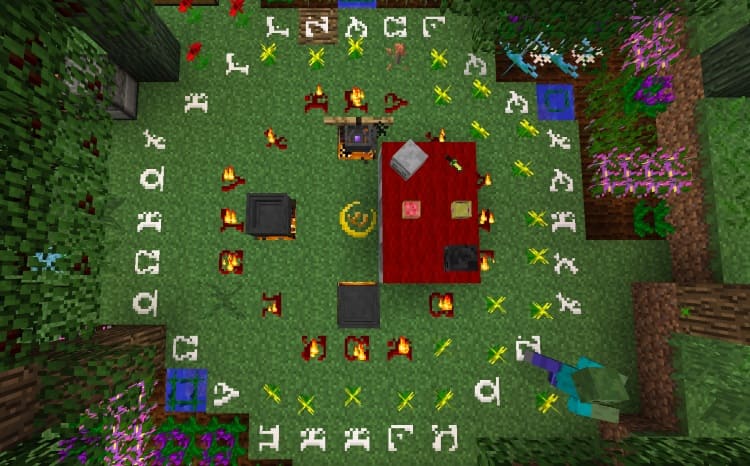
Стань главным колдуном Майнкрафта с модом Witchery!
Наиболее популярные модификации для TLauncher:
- ElderTanks добавляет ящики, в которых транспортируется груз;
- Witchery разрешает использование заклинаний и атрибутов колдовства;
- Industrial Wires оптимизирует функционирование электростанций, добавляет возможность формирования новых энергетических потоков;
- Dirt2Path – появляется опция ухода за принадлежащей чару территорией;
- Avaritia – широкий ассортимент инструментов для вооружения, некоторые из которых готовы к применению, другие требуют сборки;
- Chargers – мод для Майнкрафт 1.12.2, вводит генератор энергии удаленного типа;
- Horse Power способствует перемещению грузов на лошадях;
- Water Strainer дополняет мир фильтром для воды;
- Primal Tech добавляет новые инструменты для ранней стадии выживания;
- Pneumatic Craft предоставляет набор пневматического оружия;
- Nature’s Compass – компас, позволяющий определять местоположение требуемого биома;
- Inventory Pets поможет обзавестись личным питомцем.
Где скачать моды?
Скачать моды или их сборки на TLauncher Minecraft вы можете на официальном сайте лаунчера или нажав кнопку ниже. Их там ну очень много!
Чтобы узнать о новом TLauncher с модами подробнее и загрузить их, посетите официальный сайт.
Установка модов на TLauncher
Дополнения можно установить не только на стационарный лаунчер, но и на TLauncher Pocket Edition. В приложении для мобильных устройств это можно сделать в один клик.
Инструкция по установке модов:
- Скачайте TLauncher и войдите в него под своим аккаунтом.
- Скачиваем файл модификации. При загрузке модов с сайта проекта запомните версию Minecraft, для которой они созданы.
- В лаунчере ищем клиент Forge, совпадающий с версией мода. Устанавливаем и включаем его.
- По завершении этого процесса ищем на компьютере папку с игрой и находим в ней директорию Mods. В нее копируем скачанный файл.
- Перезапускаем лаунчер, входим в версию Forge, смотрим список модов. Если там присутствует тот, который стояла цель установить, значит, действие завершилось успехом.
Еще один способ инсталляции модификаций на лаунчер представлен на видео.
Видео: Установка модов на Майнкрафт через TLauncher.

